Menukar, mengedit dan memampatkan video/audio dalam 1000+ format dengan kualiti tinggi.
Cara Menukar Windows Media kepada MP4 untuk Keserasian
Ramai pengguna mungkin mempunyai keperluan untuk menukar Windows Media kepada MP4 untuk keserasian yang lebih baik apabila menonton video pada Windows. Ini kerana format video -WMV yang digunakan oleh Windows Media selalunya mempunyai keserasian terhad. Menukar Windows Media kepada MP4 boleh memastikan main balik yang lebih lancar, perkongsian yang lebih mudah dan keserasian yang lebih luas. Panduan ini akan meneroka beberapa pilihan yang boleh dipercayai dan langkah terperinci untuk anda.
Senarai Panduan
Mengapa Menukar Fail WMV Windows Media kepada Format MP4? Windows Media to MP4 Converter Paling Berkuasa VLC: Pemain Media untuk Penukaran daripada WMV kepada MP4 FFmpeg: Penukar Media Windows ke MP4 Menggunakan Kod FreeConvert: Penukar Media Windows ke MP4 Dalam TalianMengapa Menukar Fail WMV Windows Media kepada Format MP4?
Secara umumnya, format yang disokong pada Windows Media biasanya WMV (Windows Media Video), yang dioptimumkan terutamanya untuk Windows Media Player dan berfungsi paling baik dalam ekosistem Windows. Walaupun ia memberikan pemampatan dan kualiti yang baik, ia tidak mempunyai keserasian yang luas dengan peranti bukan Windows, platform mudah alih dan banyak pemain video moden.
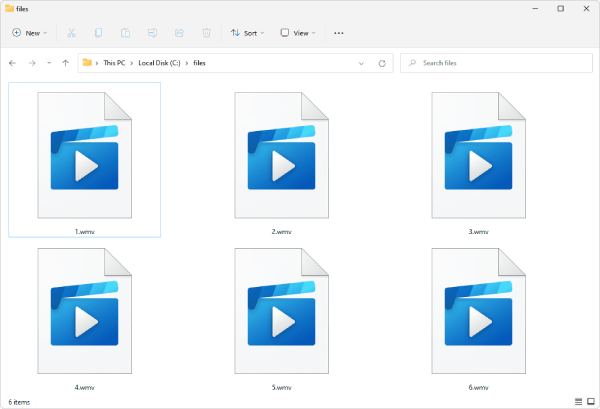
Sebaliknya, MP4 ialah salah satu format video yang paling serba boleh dan disokong secara universal. Ia boleh berjalan dengan lancar pada Windows, macOS, Android, iOS dan platform media popular seperti YouTube dan Facebook. MP4 juga menggunakan codec H.264 dan H.265, yang boleh melakukan pemampatan yang lebih baik dan mengekalkan kualiti video yang tinggi dengan saiz fail yang lebih kecil.
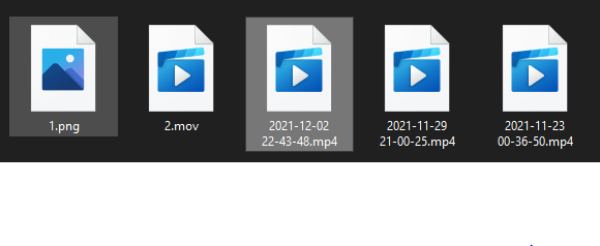
Dengan menukar Windows Media kepada MP4, anda boleh memastikan keserasian yang lebih besar, perkongsian yang lebih mudah dan pengalaman main balik yang lebih lancar pada rangkaian peranti dan platform yang lebih luas. Sama ada untuk kegunaan profesional, perkongsian kandungan atau kemudahan peribadi, MP4 ialah pilihan pertama untuk kebanyakan pengguna.
Windows Media to MP4 Converter Paling Berkuasa
Apabila ia datang untuk menukar fail Windows Media kepada MP4 dengan cekap dan tanpa kehilangan kualiti, 4Easysoft Total Video Converter menonjol sebagai alat yang boleh dipercayai dan berkuasa. Direka untuk kedua-dua pengguna pemula dan lanjutan, perisian ini menyokong pelbagai format video, termasuk WMV, MP4, AVI, MOV dan banyak lagi, memastikan keserasian yang lancar merentas peranti dan platform yang berbeza. Teknologi penukaran berkelajuan tingginya yang boleh memproses fail besar dengan cepat tanpa menjejaskan kualiti video atau audio. Ia adalah pilihan yang tepat untuk menukar fail WMV kepada MP4.


Perkakasan ultra membolehkan anda menukar WMV kepada MP4 dalam masa kurang daripada satu saat.
Edit untuk menambah apa sahaja kesan khas yang anda inginkan pada fail Windows Media asal.
Membolehkan anda meningkatkan kedua-dua imej dan kualiti audio semasa menukar.
Menyediakan fail MP4 berkualiti tinggi dan bersaiz kecil yang ditukar untuk perkongsian mudah.
100% Selamat
100% Selamat
Langkah 1Lancarkan 4Easysoft Total Video Converter dan klik butang "Tambah Fail" untuk mengimport video Windows Media.

Langkah 2Klik butang "Tukar Semua kepada" dan klik butang "MP4" untuk memastikan fail WMV ditukar kepada fail MP4.
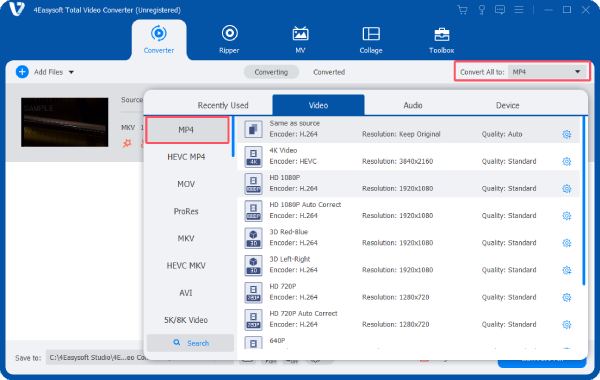
Langkah 3Akhir sekali, klik butang "Tukar Semua" untuk menukar Windows Media kepada format MP4.
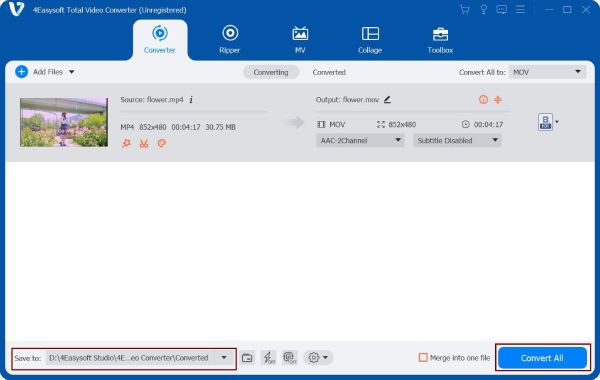
VLC: Pemain Media untuk Penukaran daripada WMV kepada MP4
Walaupun pemain media VLC lebih dikenali dengan a Alternatif Windows Media Player, sebagai alat sumber terbuka percuma, ia sama-sama mampu mengendalikan hampir semua format video dan audio, termasuk sokongan untuk menukar video Windows Media kepada MP4. Proses penukaran dalam VLC adalah mudah sambil memastikan kualiti penukaran yang baik dan menyokong pilihan tersuai seperti pelarasan resolusi, pemilihan codec dan pelarasan kadar bit untuk kawalan yang lebih besar ke atas fail output.
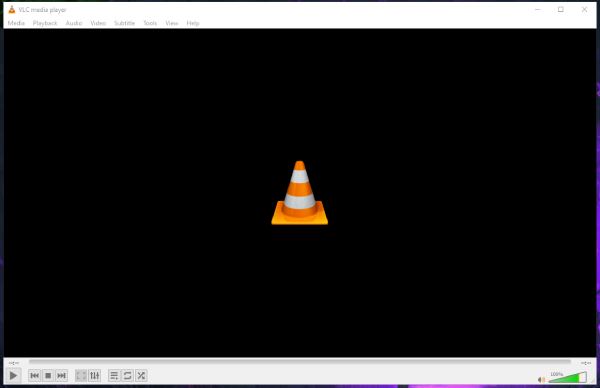
Walaupun pemain media VLC ialah alat yang berguna untuk penukaran fail sekali-sekala, ia mempunyai beberapa batasan. Penukaran sebagai ciri tambahan mungkin tidak sebaik mungkin. Sebagai contoh, kelajuan penukaran pemain media VLC boleh menjadi agak perlahan, dan ia tidak mempunyai ciri pemprosesan atau penyuntingan kelompok lanjutan. Walau bagaimanapun, pemain media VLC masih menjadi pilihan terbaik untuk pengguna yang mencari penyelesaian penukaran Windows Media kepada MP4 yang percuma dan boleh dipercayai. Anda boleh mengikuti langkah-langkah di bawah untuk mencapai kerja ini:
Langkah 1Lancarkan pemain media VLC dan klik butang "Media". Pilih dan klik butang "Tukar/Simpan...".
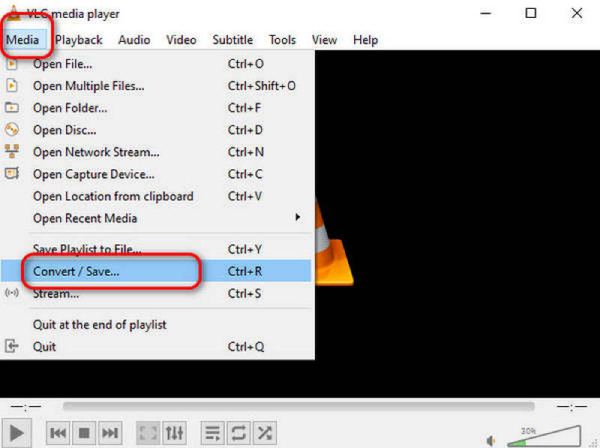
Langkah 2Klik butang "Tambah..." dan import fail WMV anda. Klik "Tukar/Simpan" di bahagian bawah dan klik butang "Tukar".
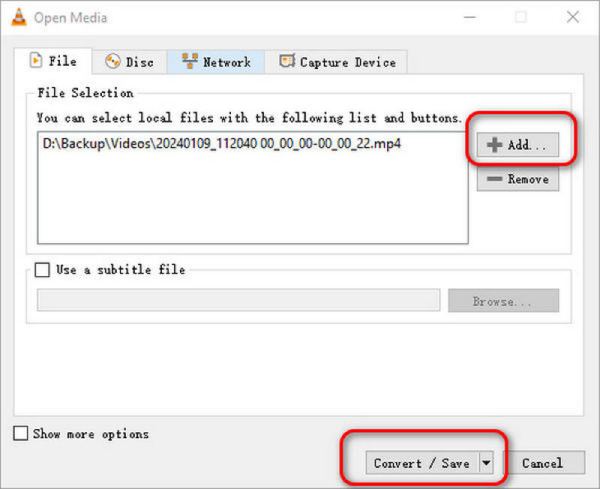
Langkah 3Klik butang "Video-H.264+MP3(MP4)" daripada tab "Profil". Akhir sekali, klik butang "Mula" untuk menukar Windows Media kepada MP4.
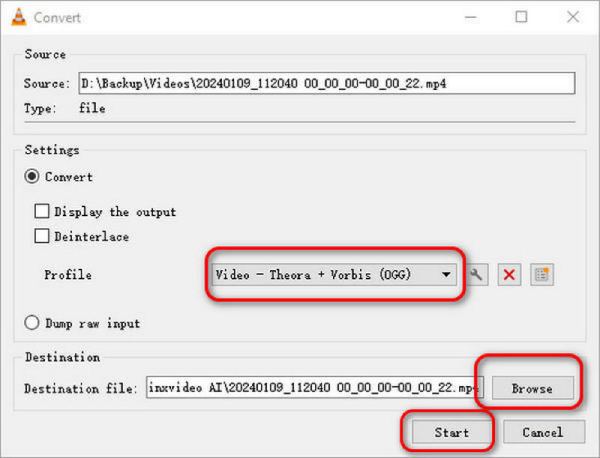
FFmpeg: Penukar Media Windows ke MP4 Menggunakan Kod
FFmpeg ialah rangka kerja multimedia sumber terbuka yang berkuasa yang digunakan secara meluas untuk pemprosesan video dan audio, termasuk menukar Windows Media kepada MP4. Tidak seperti alat grafik tradisional, FFmpeg beroperasi terutamanya melalui arahan baris arahan, yang menjadikannya sangat serba boleh dan boleh disesuaikan untuk pengguna lanjutan. Dengan FFmpeg, anda boleh memperhalusi hampir setiap aspek proses penukaran, termasuk tetapan codec, kadar bit, resolusi dan konfigurasi audio.
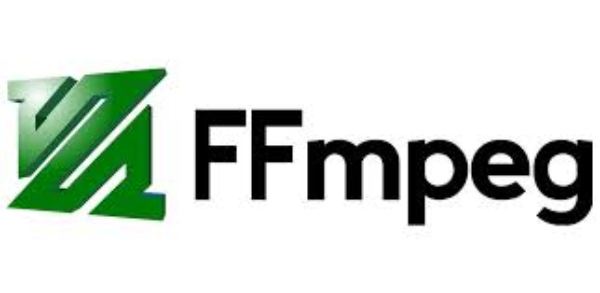
Walau bagaimanapun, masalah terbesar yang dihadapi pengguna dengan FFmpeg ialah keluk pembelajarannya yang curam, yang bermaksud bahawa amat sukar bagi pemula yang tidak biasa dengan antara muka baris arahan untuk menggunakan FFmpeg sebagai penukar untuk menukar Windows Media kepada MP4. Anda perlu mengetahui arahan khusus untuk tugasan seperti menukar fail Windows Media kepada MP4, yang mungkin memerlukan beberapa penyelidikan atau dokumentasi rujukan. Kaedah ini tidak disyorkan untuk mengelakkan kemalangan yang disebabkan oleh operasi yang tidak betul.
FreeConvert: Penukar Media Windows ke MP4 Dalam Talian
Jika anda sedang mencari alat dalam talian untuk membantu anda menukar Windows Media kepada MP4, FreeConvert mungkin pilihan yang baik. Sebagai talian yang mesra pengguna penukar WMV, FreeConvert membolehkan penukaran video yang cepat dan mudah, termasuk menukar Windows Media kepada MP4. Sebagai platform berasaskan web, FreeConvert menghapuskan keperluan untuk pemasangan perisian, menjadikannya ideal untuk pengguna yang memerlukan penyelesaian yang mudah, pada bila-bila masa, di mana-mana sahaja. Alat ini menyokong muat naik drag-and-drop, membolehkan anda memuat naik terus fail WMV dan menukarnya kepada MP4.
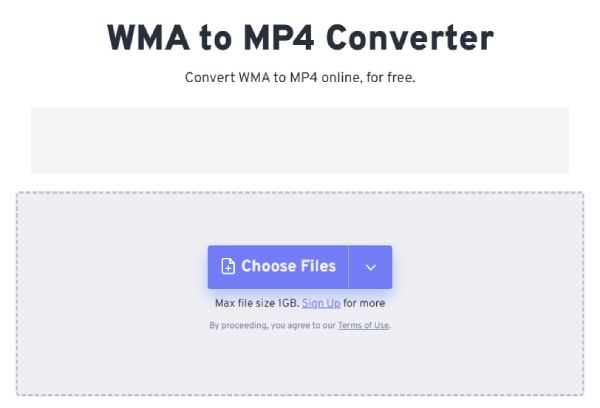
Namun, sebagai alat dalam talian, ciri FreeConvert dan kuasa pemprosesan agak terhad. Kelemahan yang paling jelas ialah muat naik failnya mempunyai had saiz fail. Pada masa yang sama, kelajuan penukaran bergantung pada lebar jalur Internet, yang boleh menyebabkan kelewatan untuk fail yang lebih besar. Tambahan pula, jika anda ingin melakukan beberapa operasi penyuntingan asas semasa proses menukar Windows Media kepada MP4, maka anda mungkin kecewa, kerana FreeConvert tidak menyediakan fungsi yang serupa.
Kesimpulan
Ringkasnya, menukar Windows Media kepada MP4 boleh memastikan keserasian yang lebih baik, main balik yang lebih lancar dan perkongsian yang lebih mudah pada peranti dan platform yang berbeza. Alat yang berbeza mempunyai kelebihan tersendiri untuk pengguna yang berbeza. Bagi pemula, mempunyai kedua-dua operasi mudah dan fungsi berkuasa sudah pasti merupakan gabungan yang paling ideal. Oleh itu, jika anda memerlukannya, anda boleh memuat turun dan mencuba 4Easysoft Total Video Converter secara percuma untuk menukar Windows Media kepada MP4 sekarang.
100% Selamat
100% Selamat


